
De Google Foto's-app is een fantastische manier om door al uw foto's te bladeren. Het fungeert ook als een zeer efficiënte cloudopslagtool waarmee u een back-up van al uw foto's en video's naar de cloud kunt maken. Hoewel de app een naadloze back-up van zowel foto's als video's moet maken, zijn er meldingen geweest van video's die vastlopen tijdens het maken van een back-up. Als u hetzelfde probleem ondervindt in uw app, probeer dan een paar van de onderstaande oplossingen die u kunnen helpen dit probleem te omzeilen. De stappen zijn van toepassing op zowel Android als iPhone.

Start de telefoon opnieuw op
Zoiets eenvoudigs als het opnieuw opstarten van uw telefoon is mogelijk alles wat u hoeft te doen om uw Google Foto's-app te repareren. Dit moet dus het eerste zijn dat u moet proberen voordat u verder gaat met meer gecompliceerde oplossingen.

Forceer de app
U moet iets meer doen dan op de start- en terugknop drukken om een app te sluiten. Om het volledig te sluiten, moet u de recente apps of het multitasking-scherm op uw Android en iPhone openen. De meeste processen blijven op de achtergrond draaien en moeten laat worden geregeld.
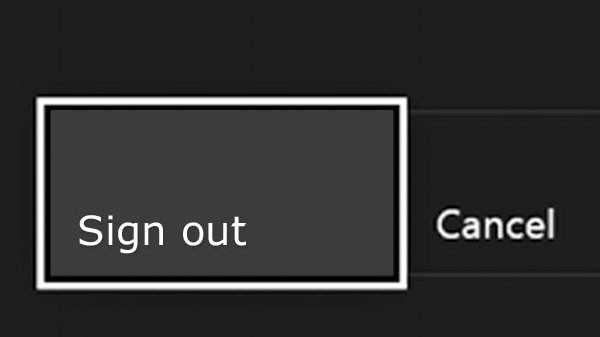
Meld u af bij Google Foto's
Afmelden bij Google Foto's kan het probleem mogelijk ook oplossen. Volg de onderstaande stappen:
Stap 1: Ga naar Google Foto's en klik op het hamburgerpictogram (pictogram met drie balkjes) in de linkerbovenhoek.
Stap 2: Klik op de kleine pijl-omlaag die u naast uw e-mail ziet en kies de optie Gebruik zonder een account.
Stap 3: Ga opnieuw naar Google Foto's en selecteer dit keer, nadat u op het hamburger-pictogram hebt geklikt, het Google-account om opnieuw in te loggen.

Schakel back-up uit
Als u de back-upoptie voor Google Foto's uitschakelt, wordt de back-upsessie opnieuw ingesteld. Dus als je problemen ondervindt tijdens het maken van een back-up van je video's, moet je die optie proberen. De onderstaande stappen helpen u de back-up op Android- en iPhone-apparaten uit te schakelen.
Stap 1: Open de Google Foto's-app en klik vervolgens op het hamburgerpictogram (drie balkjes) in de linkerbovenhoek. Kies Instellingen in het menu dat verschijnt.
Stap 2: Klik op Backup & Sync. Druk op de schakelknop naast Back-up en synchronisatie om deze uit te schakelen.
Stap 3: Start uw telefoon opnieuw op en herhaal de bovenstaande stappen. Schakel nu Backup & sync in.

Schakel video-back-up in op mobiele gegevens
Video-back-up door mobiele gegevens is standaard uitgeschakeld op iPhones. Je kunt dus geen back-up van je video's maken als je je mobiele gegevens gebruikt. U moet ervoor zorgen dat de instelling is ingeschakeld. Ga hiervoor naar Google Foto's, open de instellingen door op het hamburger-pictogram te tikken en ga vervolgens naar Back-up en synchronisatie en schakel vervolgens 'Mobiele gegevens gebruiken om een back-up van video's te maken' in

Cache en gegevens wissen
Als u het cachegeheugen in uw Google Foto's-app wist, kunt u het probleem ook oplossen
Stap 1: Open de telefooninstellingen en klik op 'Apps en meldingen'
Stap 2: Klik onder Alle apps op Google Foto's.
Stap 3: Klik op Opslag en tik op de knop Cache wissen.
Stap 4: Start uw telefoon opnieuw op en controleer of uw video's nu worden geüpload.











